Como liberar apenas o acesso a tela de Gestão de Usuários da Plataforma Senior X a um Papel específico
Problema
Como realizar a liberação da tela de Gestão de Usuários da Plataforma Senior X (menu Tecnologia > Administração > Gestão de Usuários) para demais usuários da Plataforma sem liberar o papel admin por completo?
Solução
Em alguns momentos é necessário liberar a permissão de acesso ao Painel de Gestão de Usuários da Plataforma Senior X para alguns usuários, para que estes somente possam gerenciar os demais usuários, incluindo e removendo papeis, aplicando recursos e alterando algumas informações básicas sobre outros usuários, porém sem a necessidade de vínculo destes usuários com o papel admin, pois desta forma teriam acesso a demais permissões administrativas da Plataforma.
Para realiar esta configuração, algumas permissões são necessárias a estes usuários para que estes possam visualizar esta tela e realizar as atividades de gerenciamento dos demais usuários.
As permissões que precisam ser liberadas para o papel está relacionada ao serviço usuarios / userManager (cfe print abaixo). Estes recursos precisam ser liberados, pois algumas informações relacionadas a esta tela estão vinculadas diretamente a recursos da Plataforma, grupos de usuários e papeis diretamente.
- Acesse a Plataforma Senior X com o usuário admin, ou algum outro usuário que já possua estas permissões.
- Acesse o menu Tecnologia > Administração > Autorização > Gestão dos Papéis
- Encontre o papel responsável pelo gerenciamento de acesso destes usuários e clique em "Editar" ou crie um novo Papel para realizar este controle
- Na tela de configurações dos Serviços do papel de administração, filtre o serviço "userManager".
- Na lista de recursos selecione a permissão para "Editar", "Incluir" e "Visualizar" do recurso relacionado ao Tenant, Grupo e Papel
- Inclua também a permissão "Visualizar" para o recurso "Permissão"
- Inclua também a permissão "Excluir" para o recurso "Usuário"
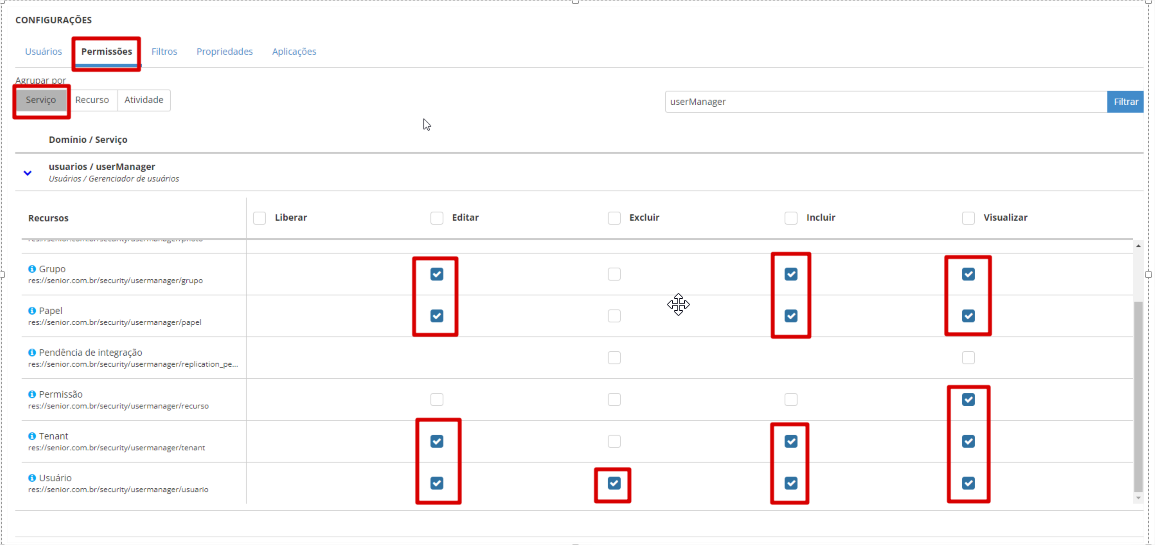
- Após salvar as alterações acima, selecione a visualização de "Recurso" na tela de permissões, e busca por "platform/tenant".
- Expanda a opção do recurso "Gestão dos Tenants" e selecione a opção "Visualizar"
Clique no botão Salvar
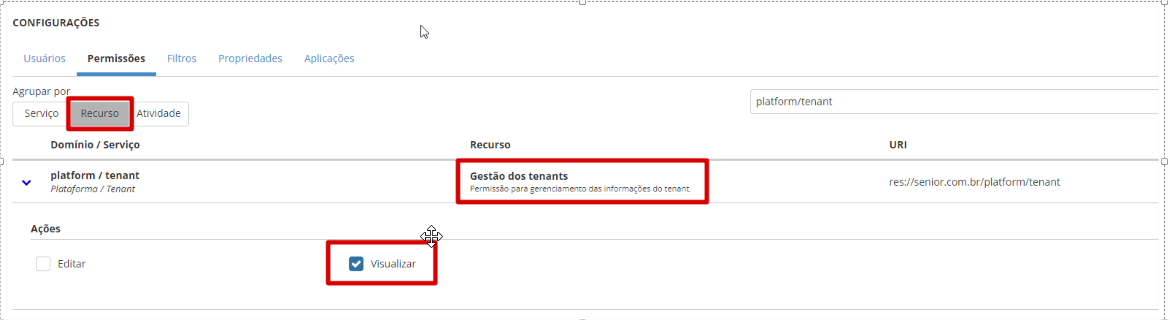
- Após habilitar a opção de visualização do recurso conforme mostrado acima, salve as alterações do Papel, limpe o cache do navegador e valide novamente o acesso dos usuários a tela novamente.
Fontes Adicionais:
